Enkelt att installera och använda anpassad DNS-server på iPhone!
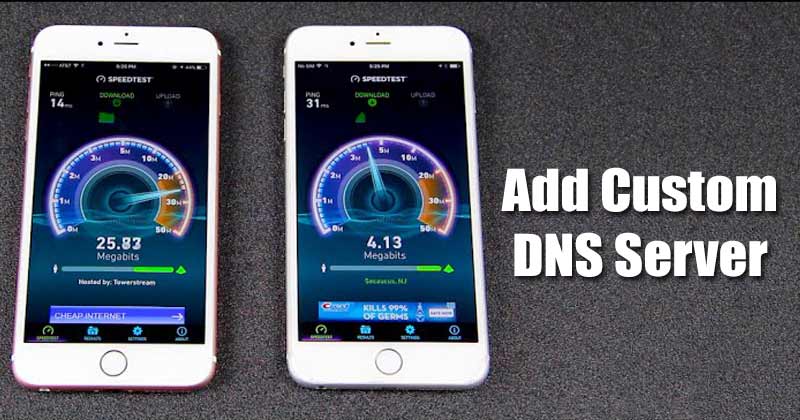
Tidigare har vi delat en artikel om att lägga till en anpassad DNS-server på Android. Idag kommer vi att dela samma sak för iPhone-användare. Precis som Android kan du ställa in anpassade DNS-servrar att använda på iPhone. Processen är ganska enkel, och den kräver ingen ytterligare appinstallation.
Men innan du delar metoden, låt oss veta hur DNS fungerar och vad dess roll är. DNS- eller domannamnssystem är en automatiserad process som matchar domännamnen med dess IP-adress.
Vad är DNS?
Oavsett vilken enhet du använder, när du anger en URL i webbläsaren, är DNS-servrarnas roll att titta på IP-adressen som är kopplad till domänen. Om den matchas kommenterar DNS-servern den besökande webbplatsens webbserver, och webbsidan laddas därför.
Detta är en automatiserad process och du behöver inte göra något i de flesta fall. Det finns dock tillfällen då DNS-servern inte matchar IP-adressen. Vid den tiden får användare olika DNS-relaterade fel i webbläsaren när DNS-proben startade, DNS-sökning misslyckades, DNS-servern svarar inte, etc.
Steg för att lägga till anpassad DNS-server på iPhone
Alla DNS-relaterade problem kan enkelt fixas genom att använda en anpassad DNS-server. På en iPhone kan du enkelt ställa in en anpassad DNS-server utan att installera någon app. Nedan har vi delat en detaljerad guide för att lägga till en anpassad DNS-server på iPhone. Låt oss kolla in.
Steg 1. Öppna först appen “Inställningar” på din iOS-enhet.

Steg 2. På sidan Inställningar, tryck på alternativet “Wi-Fi”.
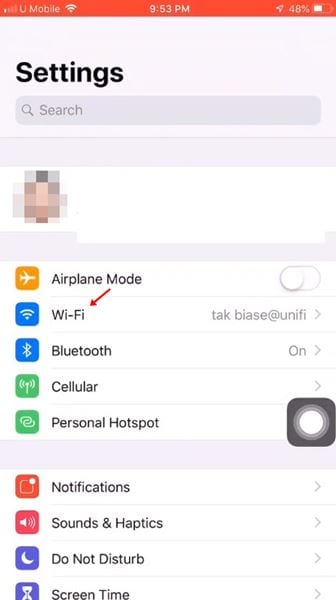
Steg 3. På WiFi-sidan trycker du på (i)-tecknet bakom WiFi-namnet.

Steg 4. På nästa sida, scrolla ner och hitta alternativet ‘Konfigurera DNS’.
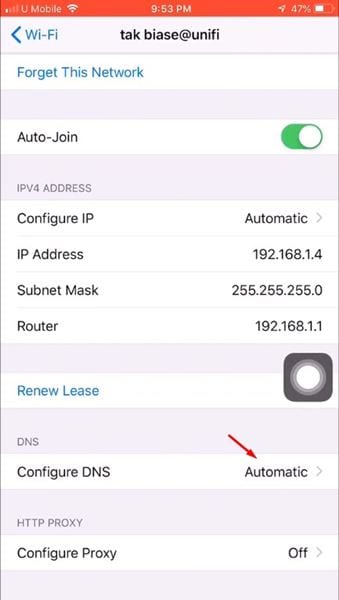
Steg 5. Klicka på alternativet Konfigurera DNS och välj alternativet “Manuell”.
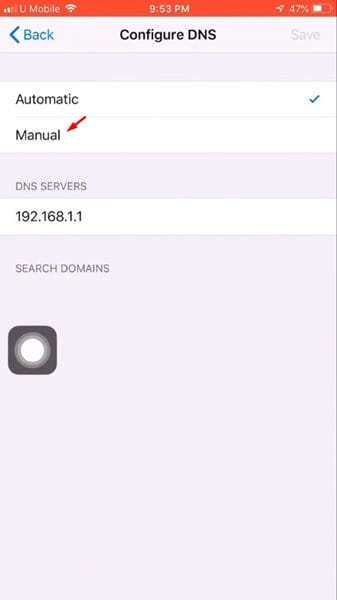
Steg 6. Klicka nu på alternativet “Lägg till server”, lägg till DNS-servrarna där och tryck på knappen “Spara”.
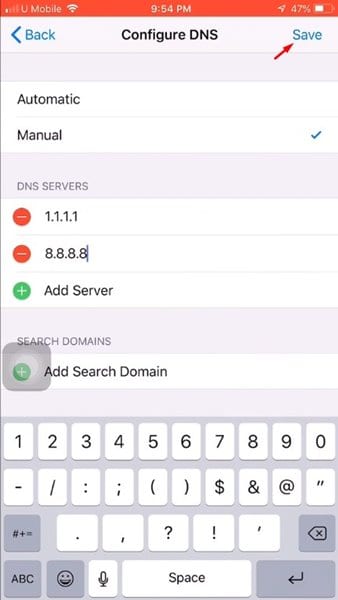
Steg 7. När det är klart kommer WiFi-nätverket att återansluta.
Det är allt! Du är färdig. Så här kan du ändra DNS-servern på en iPhone. Du kan utforska en komplett lista över de bästa gratis och offentliga DNS-servrarna och välja den som passar dig.
Alternativa appar
Tja, du kan till och med använda tredjeparts DNS-växlarappar på iPhone för att ändra standard DNS-servern. Nedan har vi listat några av de bästa DNS-växlarapparna för iPhone. Låt oss kolla in.
1. Lita på DNS
Tja, Trust DNS är en av de bästa DNS-växlarapparna som finns tillgängliga för iPhone. Applikationen DNS Changer för iPhone hjälper dig att skydda din integritet genom att kryptera dina DNS-förfrågningar.
Som standard erbjuder Trust DNS dig 100+ gratis offentliga DNS-servrar. Bortsett från det har den också en separat sektion för DNS-servrar med annonsblockerande funktion.
2. DNSLoak
DNSCloak är en annan bästa DNS-klient som du kan använda på din iPhone. Appen hjälper dig att åsidosätta och säkra din DNS med DNSCrypt. Om du inte vet är DNSCrypt ett protokoll som autentiserar kommunikation mellan en DNS-klient och en DNS-resolver.
Appen fungerar med både WiFi och mobildata. Du kan manuellt lägga till din föredragna DNS-server med den här appen. Sammantaget är DNSCloak en utmärkt DNS-växlarapp för iPhone.
Så den här artikeln handlar om hur du ändrar DNS-serverinställningarna på en iPhone. Jag hoppas att den här artikeln hjälpte dig! Dela det också med dina vänner.